Baixe Pixel Experience ROM no Cubot X19 com Android 10 Q
Rom Personalizado / / August 05, 2021
Cubot X19 lançado em janeiro de 2019. O smartphone saiu da caixa com Android 8.1 Oreo. Aqui nós temos a ROM personalizada mais recente que traz todos os recursos do telefone Google Pixel em seu Cubot X19. Esta ROM personalizada é conhecida como Google Pixel Experience ROM. Agora você pode baixar e instalar Pixel Experience ROM no Cubot X19 baseado no Android 10.
O novo Android 10 traz nova IU do sistema, nova navegação por gestos, privacidade aprimorada e controle de localização. A atualização também oferece permissões de aplicativo aprimoradas, suporte a tela dobrável, recursos de segurança, modo escuro em todo o sistema, etc.
O Android 10 também oferece triagem de chamadas integrada, API de várias câmeras, respostas inteligentes no painel de notificação, suporte 5G, qualidade de chamada aprimorada, recurso de bolha, legenda ao vivo e muito mais. Embora a versão mais recente também melhore a vida útil da bateria, o modo de foco é semelhante ao modo Não perturbe etc. Além disso, o Android 10 também apresenta 65 novos emojis. Ele também vem com suporte de streaming de áudio direto para aparelhos auditivos.
Falando sobre as especificações, o Cubot X19 possui uma tela LCD IPS de 5,93 polegadas com uma resolução de tela de 1080 x 2160 pixels. É alimentado por MediaTek Helio P23 MT6763T, processador de 64 bits com 4 GB de RAM. O telefone vem com 64 GB de memória interna com suporte de armazenamento expansível de 128 GB via cartão microSD. A câmera no Cubot X19 vem com uma câmera traseira Dual 16MP + 2MP com flash LED de tom duplo e câmera frontal de 8MP para selfies. Ele é apoiado por uma bateria de polímero de lítio não removível de 4.000 mAh. O Cubot X19 também possui um sensor de impressão digital na parte traseira.
Índice
- 1 O que é Pixel Experience ROM?
- 2 Baixar os arquivos necessários
-
3 Passos para instalar Pixel Experience ROM no Cubot X19
- 3.1 Pré-requisito:
- 3.2 Método 1: instalar via recuperação TWRP
- 3.3 Método 2: Instalar via ADB Sideload
O que é Pixel Experience ROM?
Como o nome sugere, ROM traz o verdadeiro ROM de experiência do Google Pixel no Cubot X19. Ele possui todos os recursos e aplicativos que vem com o smartphone Google Pixel. Agora você pode experimentar o verdadeiro Pixel Smartphone com esta ROM. Com esta ROM, você pode desfrutar
- Todos os aplicativos do Google
- Pixel Launcher com suporte para ícone redondo
- Animação de inicialização de pixel
- Google Assistant
- Pixel Sounds
- Pixel Live Wallpapers
- Raiz
- Ícone redondo para configurações
- Sotaque azul do Pixel

Aqui você pode baixar e instalar a mais recente ROM da experiência do Google Pixel para Cubot X19 baseada no Android 10 agora disponível. A ROM é estável e pode ser usada como um driver diário.
Postagem Relacionada
- Baixe e instale a atualização oficial do Android 9.0 Pie para Cubot X19
- Como instalar o TWRP Recovery no Cubot X19 e fazer o root facilmente
- Baixe e atualize o Havoc OS no Cubot X19 (Android 10 Q)
Baixar os arquivos necessários
- Baixe o mais recente Drivers USB Cubot.
- Você precisa Desbloqueie o bootloader no Cubot X19.
- Baixar e instalar Recuperação TWRP no Cubot X19. [Como instalar]
- Arquivo GSI Pixel Experience: Baixar
- Baixe qualquer arquivo Gapps mais recente:
- Pacote Android 10 Gapps
- Open Gapps para Android 10
- Pacote Mind The Gapps
- Baixar ADB e Fastboot Drivers [Baixe as ferramentas da plataforma ADB SDK] – Necessário para desbloquear o Bootloader e instalar o TWRP Recovery
Passos para instalar Pixel Experience ROM no Cubot X19
Pré-requisito:
- Suportado: Cubot X19
- Carregue seu telefone em até 80% ou 70%.
- Baixe o arquivo TWRP necessário, o arquivo Pixel Experience GSI e o arquivo GApps compatível abaixo.
Método 1: instalar via recuperação TWRP
- Em primeiro lugar, certifique-se de baixar e mover todos os pacotes de ROM necessários acima para o armazenamento interno do Cubot X19.
- Agora reinicie o telefone em recuperação TWRP e deslize para permitir modificações (aparece apenas pela primeira vez)
- Uma vez que você está em TWRP Recovery, em primeiro lugar. Dê uma backup completo de estoque ou ROM personalizada usando TWRP.
- Agora limpe o cache, os dados e o sistema antes de atualizar o Havoc OS no Cubot X19.
- Para limpar dados: Vá para Limpar -> Limpeza avançada e selecione Dalvik / ART cache, cache e dados e, em seguida, deslize para limpar. [su_note note_color = ”# fef0ef” text_color = ”# 000000 ″]Atenção: Certifique-se de não selecionar o armazenamento interno [/ su_note]

- Agora você pode instalar o arquivo de imagem do sistema no TWRP: Instalar -> Instalar Imagem -> selecionar system.img

- É isso aí! Reinicie e divirta-se!
Método 2: Instalar via ADB Sideload
—> Como instalar a imagem genérica do sistema em dispositivos do Project Treble
Espero que este guia tenha sido útil para instalar o Havoc OS no Cubot X19 com base nas imagens GSI do Project Treble.
Postagens relacionadas:
[su_box title = "Postagens relacionadas:" box_color = "# 60d869"]
- 10 principais recursos da atualização do Android 9.0 Pie
- Problemas comuns e soluções do Android 9.0 Pie
- Baixe o Lineage OS 16: Lista de dispositivos suportados (Android 9.0 Pie)
- Lista de dispositivos compatíveis com AOSP Android 9.0 Pie ROM personalizada
- Android 9.0 Pie: lista de dispositivos compatíveis, recursos e downloads
- Lista de dispositivos compatíveis com Pixel Experience ROM
Fonte
Comecei minha carreira como blogueiro em 2014 e também trabalhei em uma plataforma de nicho Android para ganhar uma renda extra. Cubro o tópico sobre guias de instruções, atualizações de software, atualizações de ROM personalizadas e também revisão de produtos. Tenho 24 anos, concluí MBA (Master of Business Administration) pela Sikkim Manipal University.


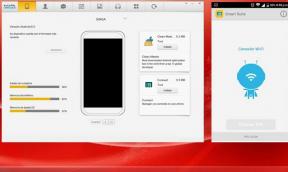
![Como instalar o Stock ROM em Uneed N501 [Firmware Flash File / Unbrick]](/f/60e2523990983d2feee2e1029db8af7f.jpg?width=288&height=384)